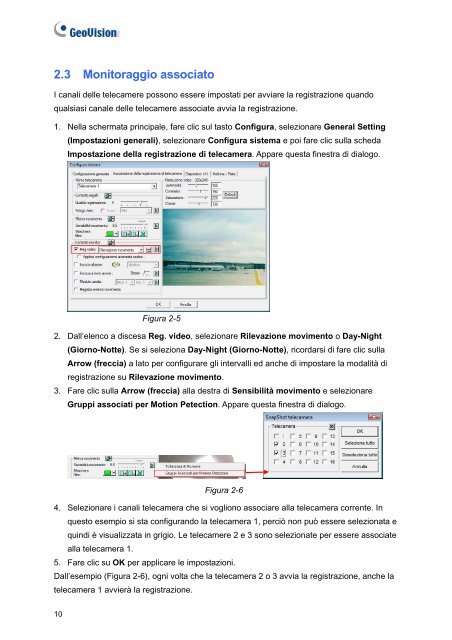Sistema di Sorveglianza
Guida alle funzioni del Sistema di sorveglianza GeoVision V8.3.2 Guida alle funzioni del Sistema di sorveglianza GeoVision V8.3.2
2.3 Monitoraggio associatoI canali delle telecamere possono essere impostati per avviare la registrazione quandoqualsiasi canale delle telecamere associate avvia la registrazione.1. Nella schermata principale, fare clic sul tasto Configura, selezionare General Setting(Impostazioni generali), selezionare Configura sistema e poi fare clic sulla schedaImpostazione della registrazione di telecamera. Appare questa finestra di dialogo.Figura 2-52. Dall’elenco a discesa Reg. video, selezionare Rilevazione movimento o Day-Night(Giorno-Notte). Se si seleziona Day-Night (Giorno-Notte), ricordarsi di fare clic sullaArrow (freccia) a lato per configurare gli intervalli ed anche di impostare la modalità diregistrazione su Rilevazione movimento.3. Fare clic sulla Arrow (freccia) alla destra di Sensibilità movimento e selezionareGruppi associati per Motion Petection. Appare questa finestra di dialogo.Figura 2-64. Selezionare i canali telecamera che si vogliono associare alla telecamera corrente. Inquesto esempio si sta configurando la telecamera 1, perciò non può essere selezionata equindi è visualizzata in grigio. Le telecamere 2 e 3 sono selezionate per essere associatealla telecamera 1.5. Fare clic su OK per applicare le impostazioni.Dall’esempio (Figura 2-6), ogni volta che la telecamera 2 o 3 avvia la registrazione, anche latelecamera 1 avvierà la registrazione.10
2Sistema principale e ViewLog2.4 Regolare le proporzioni nella schermata veduta dalvivoPrima della versione V8.3.2, tutti i canali telecamera visualizzati con una risoluzionewidescreen di 1280 x 800, 1440 x 900, 1680 x 1050 e 1920 x 1080 erano allungatiautomaticamente e quindi sproporzionati. Adesso si possono definire le proporzioni dei canalitelecamera in modo che non siano più allungati quando visualizzati su monitor widescreen.1. Nella schermata principale fare clic sul tasto Configura, selezionare A/V Setting(Impostazioni A/V) e selezionare Wide Display Setup (Impostazione schermowidescreen). Appare questa finestra di dialogo.Figura 2-7OpzioneFor Panel Mode (Permodo pannello)For Full Screen Mode(Per la modalità aschermo Pieno)For Digital Matrix (Perla Matrice digitale)Funzione• Fit (Adatta): Adatta automaticamente le proporzioni videosul canale telecamera. Il risultato sarà un’immagine allungatain risoluzione widescreen.• 3:2: Cambia su 3:2 le proporzioni del canale telecameravisualizzato nella schermata Main System/Digital Matrix(Sistema principale/Matrice digitale).• 4:4: Cambia su 4:3 le proporzioni del canale telecameravisualizzato nella schermata Main System/Digital Matrix(Sistema principale/Matrice digitale).• 5:4: Cambia su 5:4 le proporzioni del canale telecameravisualizzato nella schermata Main System/Digital Matrix(Sistema principale/Matrice digitale).2. Fare clic sul tasto OK per applicare le impostazioni.11
- Page 1 and 2: Sistema diSorveglianzaGuida delle F
- Page 3 and 4: Guida alle funzioni delSistema di s
- Page 5 and 6: 2.13.1 Nuovi tasti di funzione dell
- Page 7 and 8: 1Supporto di nuovi dispositivi e Sp
- Page 9 and 10: 1Supporto di nuovi dispositivi e Sp
- Page 11 and 12: 1Supporto di nuovi dispositivi e Sp
- Page 13 and 14: 2Sistema principale e ViewLog2. Sis
- Page 15: 2Sistema principale e ViewLog2.2 Co
- Page 19: 2Sistema principale e ViewLog2.5.2
- Page 22 and 23: 5. Fare clic sul tasto per regolare
- Page 24 and 25: 5. Nella sezione Option (Opzioni),
- Page 26 and 27: 2.8 Supporto del protocollo RTSP pe
- Page 28 and 29: 2.9 Panificazione per l’analisi v
- Page 30 and 31: 2.10 Disabilitare l’allarme per g
- Page 32 and 33: 2.11 Metodo migliorato per definire
- Page 34 and 35: 2.12 Prevenzione di arresti non aut
- Page 36 and 37: Definizione dei tasti di funzione p
- Page 38 and 39: 2.13.2 Modalità monopolio per tast
- Page 40 and 41: Controllo della visualizzazione su
- Page 42 and 43: 3. Selezionare la porta Porta COM a
- Page 44 and 45: 4. Selezionare gli eventi con dati
- Page 46 and 47: 2. Assicurarsi che la funzione Enab
- Page 48 and 49: 2.15.3 Controllo velocità fotogram
- Page 50 and 51: 2.16 Altre funzioni migliorate2.16.
- Page 52 and 53: 2.16.4 Nuova scelta di lettore per
- Page 54 and 55: 3.1.2 Selezione scheda di rete per
- Page 56 and 57: 3.2 Miglioramenti della veduta sing
- Page 58 and 59: 3.2.3 Qualità audio migliorataNell
- Page 60 and 61: Figura 3-11Per i dettagli sulle ico
- Page 62 and 63: 3.4 GV-iView per iPhone e iPod Touc
- Page 64 and 65: 3.4.4 Tasti della veduta dal vivoDo
2.3 Monitoraggio associatoI canali delle telecamere possono essere impostati per avviare la registrazione quandoqualsiasi canale delle telecamere associate avvia la registrazione.1. Nella schermata principale, fare clic sul tasto Configura, selezionare General Setting(Impostazioni generali), selezionare Configura sistema e poi fare clic sulla schedaImpostazione della registrazione <strong>di</strong> telecamera. Appare questa finestra <strong>di</strong> <strong>di</strong>alogo.Figura 2-52. Dall’elenco a <strong>di</strong>scesa Reg. video, selezionare Rilevazione movimento o Day-Night(Giorno-Notte). Se si seleziona Day-Night (Giorno-Notte), ricordarsi <strong>di</strong> fare clic sullaArrow (freccia) a lato per configurare gli intervalli ed anche <strong>di</strong> impostare la modalità <strong>di</strong>registrazione su Rilevazione movimento.3. Fare clic sulla Arrow (freccia) alla destra <strong>di</strong> Sensibilità movimento e selezionareGruppi associati per Motion Petection. Appare questa finestra <strong>di</strong> <strong>di</strong>alogo.Figura 2-64. Selezionare i canali telecamera che si vogliono associare alla telecamera corrente. Inquesto esempio si sta configurando la telecamera 1, perciò non può essere selezionata equin<strong>di</strong> è visualizzata in grigio. Le telecamere 2 e 3 sono selezionate per essere associatealla telecamera 1.5. Fare clic su OK per applicare le impostazioni.Dall’esempio (Figura 2-6), ogni volta che la telecamera 2 o 3 avvia la registrazione, anche latelecamera 1 avvierà la registrazione.10